Propager planaire
Commandes
BIMPROPAGERPLANAIRE
Procédure : Propager une connexion mur-dalle
- Prenez en compte la situation suivante de quatre murs et d'une dalle, créés avec Dessin Rapide.
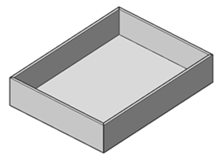
- Les quatre murs ont reçu une composition, ainsi que la dalle de sol. Sans autre édition ou modélisation, la création d'une coupe verticale à travers le bâtiment montrera que la connexion d'un des murs (1) et de la dalle (2) est similaire à l'image suivante.
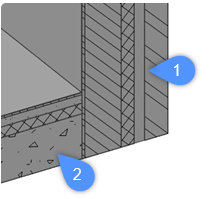
- Pendant que cette section est active, nous pouvons Pousser/Tirer les différentes faces de la couche pour obtenir la connexion souhaitée entre le mur et la dalle :
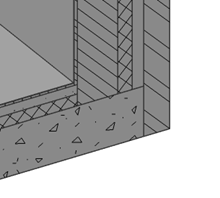
- Nous pouvons détailler cette connexion encore plus en détail, par exemple en ajoutant localement une plinthe (3). Pour ce faire, il suffit de dessiner une boîte et de classifier ce solide en tant qu'élément de construction.
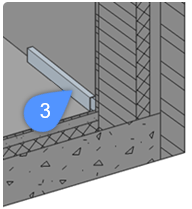
- Maintenant que nous disposons de cette connexion détaillée, nous voulons qu'elle soit appliquée à chaque emplacement où un mur et une dalle de ce type se réunissent. Désactivons la coupe et lançons BIMPROPAGERPLANAIRE.
- La ligne de commande affiche :
Sélectionnez les solides de référence planaires qui forment la connexion. Le détail de la connexion sera copié dans des solides similaires. [Options de sélection (?)] :
Sélectionnez le mur et la dalle, puis appuyez sur Entrée.
- La ligne de commande affiche :
Facultatif. Sélectionnez les objets de détail à copier dans le cadre de la connexion. [Options de sélection (?)] :
Sélectionnez le solide de la plinthe, puis appuyez sur Entrée.
- La ligne de commande affiche : La coupe de détail varie trop le long de la direction d'extrusion. Dans ce cas particulier, BIMPROPAGERPLANAIRE ne trouve pas de solution : puisque la plinthe n'est pas modélisée sur toute la longueur du mur, BIMPROPAGERPLANAIRE trouve des volumes de détails contradictoires. Ce problème peut être résolu facilement en activant une section où la plinthe est présente (par exemple, la section que nous avons utilisée précédemment pour créer ce détail) et en réessayer. Si nous suivons maintenant les mêmes étapes que précédemment, BIMPROPAGER trouve un volume de détail comme le montre l'image ci-dessous.
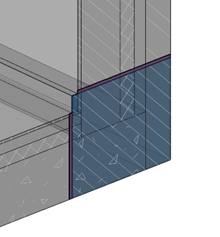
- La ligne de commande affiche :
Bleu : zone de détail à copier. Violet : zone de contact de référence. Accepter? [Oui/Non/Non/Accentuer d'abord/Enregistrer le détail/Enregistrer le détail dans la Bibliothèque] <Oui> :
L'accentuation du détail n'est pas nécessaire dans ce cas. Pour plus d'informations sur l'accentuation, lisez l'article Propager. En choisissant Non, vous quittez la commande. Appuyez sur Entrée pour accepter.
- Propager Planaire analyse désormais l'ensemble du dessin à la recherche des emplacements similaires. Lorsque cela est fait, toutes les coupes sont désactivées et la vue est agrandie pour montrer tous les emplacements possibles. Chaque suggestion est mise en surbrillance et un widget s'affiche :
La ligne de commande affiche :
Acceptez ou refusez les suggestions en cliquant sur la coche. Ensuite [Appliquer/Annuler] <appliquer> :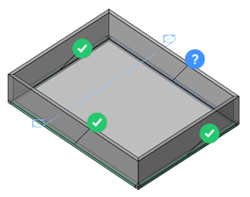
Une coche verte signifie que la suggestion sera appliquée. Un point d'interrogation signifie que la suggestion ne sera pas appliquée pour l'une des nombreuses raisons possibles. Le survol du widget révélera plus d'informations.
Dans ce cas, il indique : Emplacement du détail original. Cliquez pour remplacer le détail original par l'extrusion adaptée. Comme nous avons modélisé la plinthe uniquement localement, nous devons remplacer le détail original par une extrusion adaptée afin qu'elle couvre toute la longueur du mur. En cliquant sur le widget, vous le transformerez en une coche verte.
- Appuyez sur Entrée pour terminer la commande.
Désormais, les quatre murs devraient avoir ce lien particulier avec la dalle de sol, y compris la plinthe.

